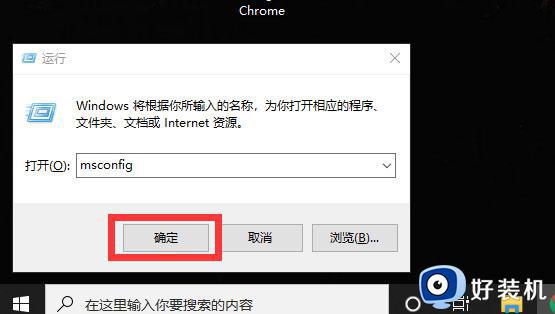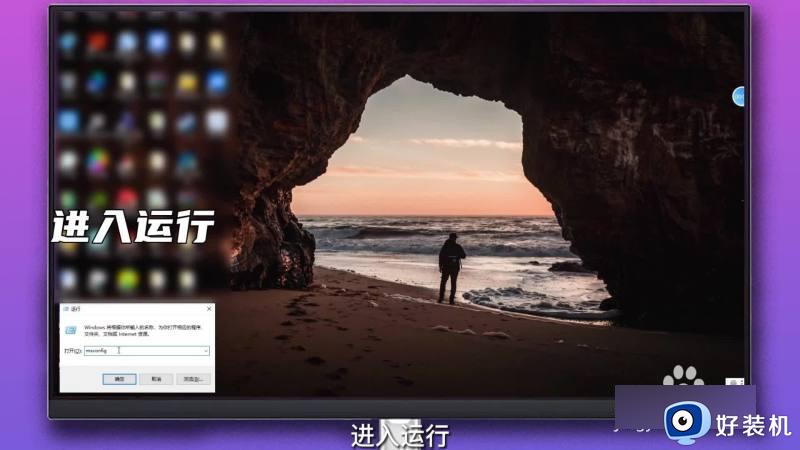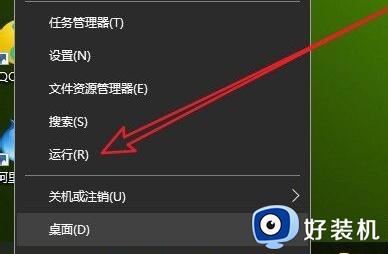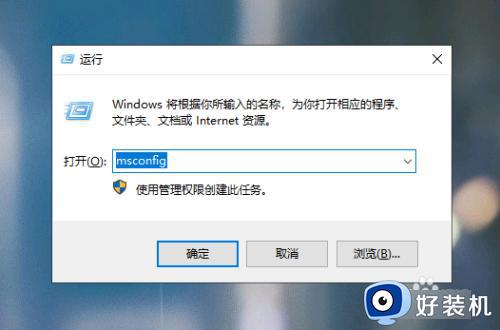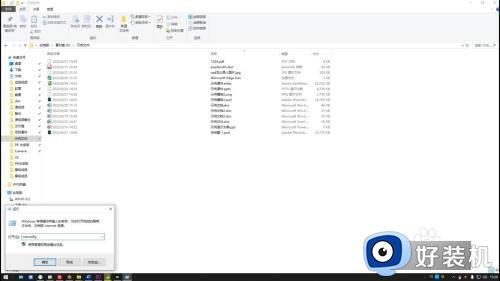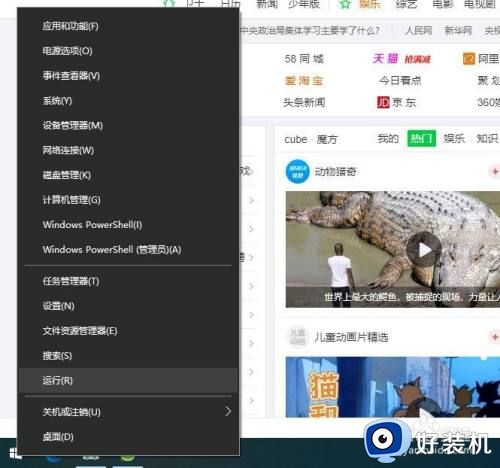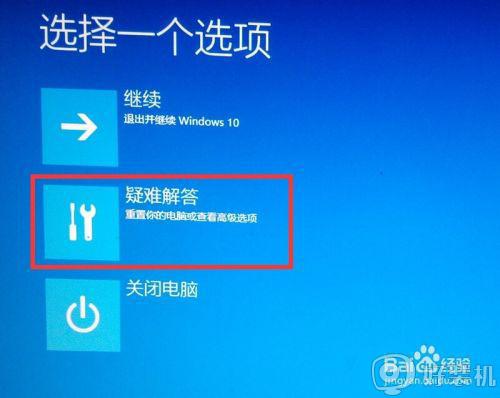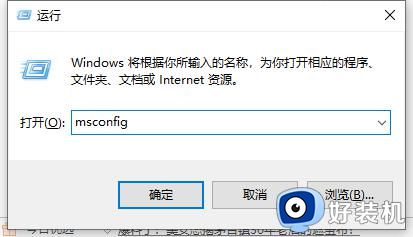win10系统安全模式怎么进 win10系统开启安全模式的方法
时间:2023-02-15 18:06:52作者:qin
我们在使用win10纯净版计算机的过程中,都会遇到电脑系统出现问题这种情况,这个时候我们可以打开安全模式来维护我们的电脑系统,不过相信有许多计算机用户都不知道该如何进入安全模式,那么今天我就来教一教大家win10安全模式怎么打开吧,下面是win10系统开启安全模式的方法。
具体方法如下:
1、右键右键点击开始菜单。
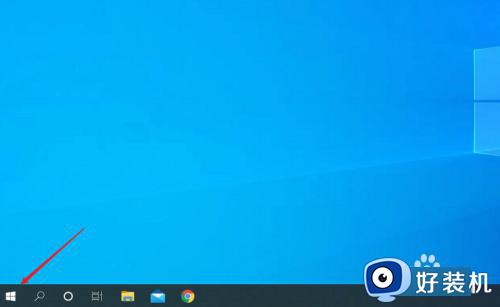
2、选择【运行】。
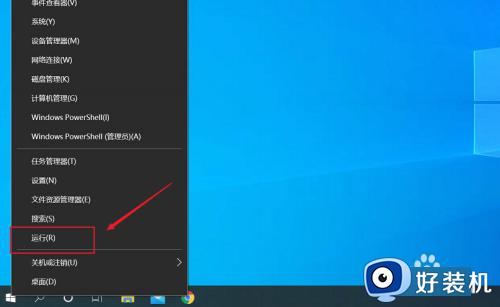
3、输入msconfig。
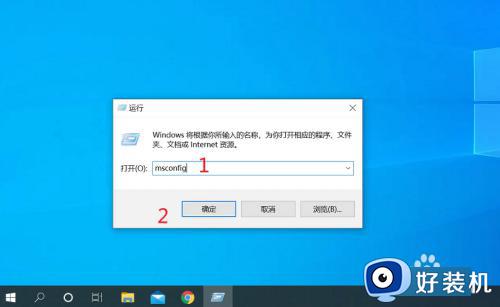
4、点击切换到【引导】。
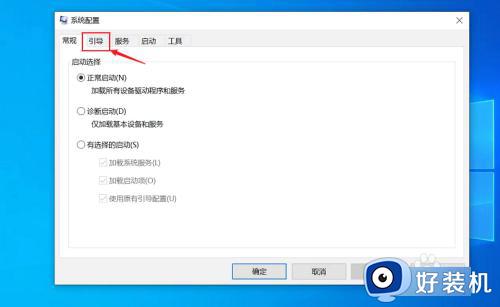
5、选中【安全引导】,点击【保存】或【应用】后重启即可。
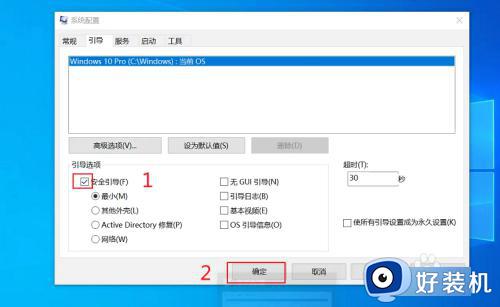
以上就是win10系统开启安全模式的方法的内容介绍,如果遇到了以上情况,大家跟着上面的步骤一步步来操作就好了,希望对各位用户们有所帮助。